Google Wi-Fiを取得することを計画している場合、あなたはおそらくあなたが必要なポイントの数を疑問に思っています。この記事を読むと、この質問に対する答えが見つかります。
さらに、 Google Wi-Fiポイントに関連する非常に重要な情報を提供しようとします。
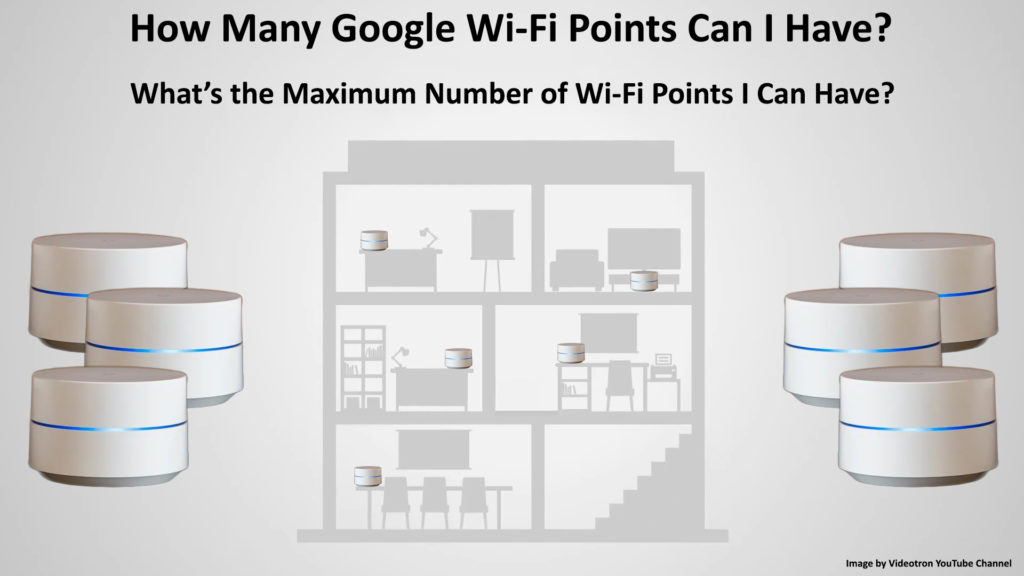
Google Wi-Fiに関する基本情報
- Google Wi-Fiは、ホームメッシュWi-Fiシステムの一部です。
- あなたの家は、従来のルーターに取って代わるGoogle Wi-Fiのおかげで、滑らかで信頼できるWi-Fiカバレッジがあります。
- Google Wi-Fiを使用するには、ISPを使用したインターネットプランと、インターネットに接続するモデムが必要です。また、Google HomeアプリをプリインストールしたスマートフォンをGoogleアカウントとすることも必要です。
- Google Nest Wi-Fi 、Google Wi-Fi、およびOnhubルーターとポイントのみをGoogle Wi-Fiで使用してメッシュネットワークを作成できます(他のルーターはGoogle Wi-Fiと互換性がありません)。
- 家全体でWi-Fiの最高のパフォーマンスを確保するために、いくつかのGoogle Wi-Fiポイントを追加できます。それらを追加することにより、以前にWi-Fiがなかった場所でWi-Fi接続ができます。
- 主なポイントは、イーサネットケーブルを使用してモデムに接続する必要があります。追加される他のすべてのWi-Fiポイントは、イーサネットケーブルを使用せずにワイヤレスで接続します(もちろん、必要に応じてハードワイヤーできます)。
- Google Wi-Fiは家全体に強い信号を提供します - 家の周りを移動すると、Google Wi-Fiは自動的にあなたに最も近い地点に切り替え、常に優れたWi-Fi信号を提供します。
プライマリグーグルWi-Fiポイントの構成(GoogleWi-Fiルーター)
ここに最初の/プライマリWi-Fiポイントを設定する方法:
- iOSまたはAndroidデバイスでGoogle Homeアプリを開きます(まだアプリケーションがない場合は、ダウンロードしてください)。
- 主なWi-Fiポイントに最適な場所を見つけてください。家具や壁でブロックされない場所にどこかに配置することをお勧めします。テレビの棚は完璧な場所になります。
- イーサネットケーブルの一方の端をGoogle Wi-FiデバイスのWANポートに差し込みます。
- 次に、ケーブルのもう一方の端をモデムに差し込みます。
- 電源アダプターを壁のアウトレットに差し込みます。
- 主要なGoogle Wi-Fiポイントをアウトレットに接続した後、約1分半待ちます。青い光が点滅し始めるはずです。この点滅は、アプリを介してセットアップを開始できることを意味します。
- スマートフォンでアプリを開きます。
- [追加]を選択し、[セットアップ]デバイスをタップします。
- [新しいデバイス]をクリックします。
- 家を選択します。
- Google Wi-Fiポイントはアプリによって検出されます。 [はい]を選択して続行します。
- Google Wi-Fiポイントの下部にあるQRコードをスキャンします。
- 既存の部屋を選択するか、ルーター用の新しい部屋を作成します。
- 強力なパスワードとWi-Fiネットワークの名前を設定します。
- セットアップを終了するには、アプリ内の段階的な手順に従ってください。
- ワイヤレスネットワークが作成されます。数分かかることがあります。
2番目のポイントを追加します
- Google Homeアプリを開きます。
- [追加]を選択し、[設定]デバイスを押します。
- 新しいデバイスをタップします。
- [要求されている場合)を選択します。
- Wi-Fiデバイスはアプリによって検出されます。
- [はい]を選択して続行します。
- Google Wi-Fiポイントを選択する場合は、次にタップします。
- これで、Google Wi-Fiポイントの下部にあるQRコードをスキャンする必要があります。 QRコードをスキャンせずに続行するには、[スキャンせずに[続行]をクリックしますが、デバイスボトムにあるセットアップキーを入力する必要があります。
- Google Wi-Fiポイントが接続されました。
- セットアップを終了するには、段階的な指示に従ってください。
- Google Wi-Fiポイントを追加する場合は、この手順を繰り返します。
Google Wi-Fiルーターとポイントのセットアップ
セットアップの問題に対処します
まれに、ポイントを設定する際にいくつかの問題を経験する可能性があります。あなたがそのような状況にいることに気付いた場合、何をすべきかを知ることは非常に便利です。問題をうまく排除する必要がある提案のいくつかは次のとおりです。
- 最も簡単なソリューションから始めます - モデム、次にルーター、最後にポイントをオフにする必要があります。さて、それらを元に戻します。
- すべてのポイントが正しいWi-Fiネットワークに正常に接続されているかどうかを確認します。
- Google Wi-Fiポイントを工場出荷時の設定にリセットします。
Google Wi-Fiを工場出荷時のデフォルトにリセットする方法
- これらの簡単な修正が問題を解決しない場合は、カスタマーサポートに連絡してください。問題が何であるかを知る必要があります。
Google Wi-Fiポイントはいくつありますか?
Google Wi-Fiの基本をカバーし、セットアップ方法を示したので、これらのポイントの数について話しましょう。
ネットワーク内で最も多くのWi-Fiポイントは5つになることをお勧めします。なぜ?
さて、5つ以上のデバイスを使用すると、Wi-Fiネットワークのパフォーマンスに悪影響を与える可能性があることを知っておく必要があります。それに加えて、実際には、5ポイント以上を追加する必要はありません。 Google Wi-Fiポイントの最適数は2です。わずかに大きな家に住んでいても、2ポイントで十分です。
1つのGoogle Wi-Fiポイントが1,500平方フィートをカバーしています。したがって、Google Wi-FiポイントとGoogle Nest Wi-Fiルーター(2200平方フィートをカバー)と組み合わせると、3,700平方フィートをカバーできます。 2つのポイントで、5,200平方フィートをカバーできます。3つの6,700平方フィート、4つの8,200平方フィートの6,700平方フィートです。最後に、最大5 Wi-Fiポイントで、9,700平方フィートをカバーできます。これは、どの家庭でも十分です。あなたは、家のサイズが必要なWi-Fiポイントの数に影響を与える主な要因であることを理解しています。
さらに、家の建設、より正確には壁、家具、およびWi-Fi信号をブロックする他のものも、必要なポイントの数に影響を与える可能性があります。 Google Wi-Fiポイントは、障害物によってブロックされていないときに最適に機能します。障害物はWi-Fi信号を妨げる可能性があるため、家に多くのしっかりした障害物(コンクリートの壁)がある場合は、家全体を覆うための追加のポイントが必要になる場合があります(ポイントを置くときは、言及した障害を避けてください) 。
ご覧のとおり、Google Wi-Fiポイントの数はどれだけ多く、各ユーザーとそのニーズに合わせて個別であり、主にWi-Fiでカバーしたい領域に依存するため、質問に対する単一の答えはありません。
結論
この記事からのヒントとアドバイスを使用して、問題なくGoogle Wi-Fiデバイスをセットアップできるはずです。この投稿により、Wi-Fiセットアップに必要なポイント数を正確に判断できるようになりました。
